第五章 库存管理.docx
《第五章 库存管理.docx》由会员分享,可在线阅读,更多相关《第五章 库存管理.docx(18页珍藏版)》请在冰豆网上搜索。
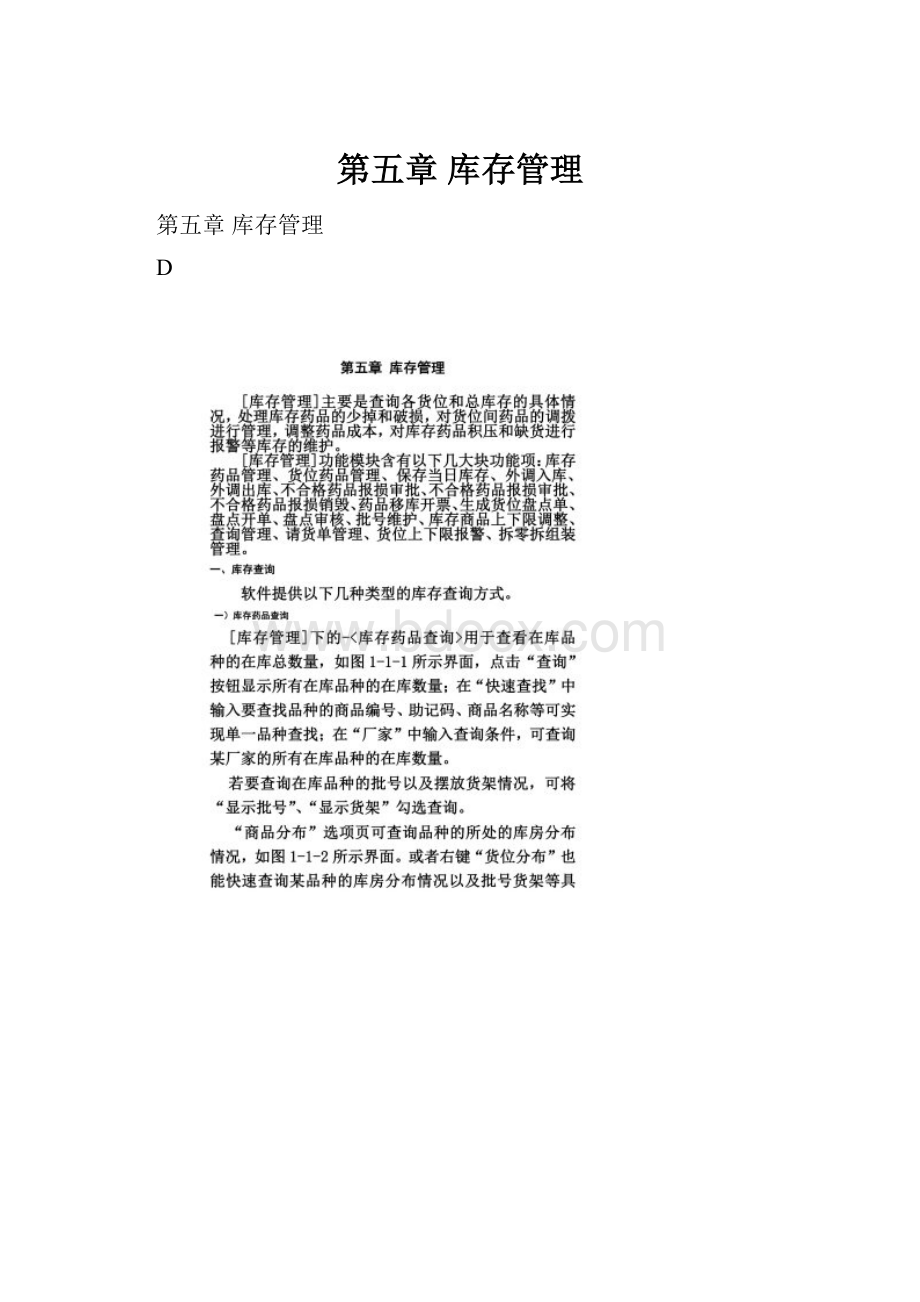
第五章库存管理
第五章库存管理
D
中品种的在库总数量,如图1-2-1所示界面,选择库房后点击“查询”按钮显示该库房所有在库品种的在库数量;在“快速查找”中输入要查找品种的商品编号、助记码、商品名称等可实现单一品种查找。
若要查询在库品种的批号以及摆放货架情况,可将“显示批号”、“显示货架”勾选查询。
图1-2-1货位药品查询
二、保存当日库存
保存当日库存所保存的是在执行该项操作时该时点的库存情况。
所保存的当日库存可以在[库存管理]下<查询管理>的<历史库存查询>中查看,还可在[经营分析]下<单品分析>中查看单个药品的药品库存历史。
具体操作步骤:
1)打开[零售当班]下的<保存当日库存>,
2)根据提示,单击“是”。
3)提示“完成”后,单击“确定”即可。
三、不合格药品报损审批、不合格药品报损销毁
不合格药品销毁之前要做不合格药品报损审批,《不合格药品报损审批》首先选“不合格库”---选择不合格库中的药品---然后审核人签名保存即可。
《不合格药品报损销毁》选择“不合格药品报损”审批单---然后点保存即可。
四、药品移库开单
用于将一个货位的药品调到另一个货位中。
移库单据一旦保存即自动调整移出药品货位与移入药品货位数量、金额和成本单价。
选择药品时自动提取移出货位的药品成本单价,不允许更改。
药品移库开票保存后的单据可在[库存管理]下<查询管理>中按单据或按流水的方式查看移库情况。
药品移库开票的操作方式有三种:
手工开单、选请货单。
具体操作步骤:
手工开单:
1)选择主菜单[库存管理]下的〈药品移库开票〉,屏幕出现了如图4-1-1所示的界面。
2)设置开票日期,选择药品移出仓库、药品移入仓库、经手人、复核人等。
3)在药品明细列表中选择移库的药品。
必须在选择了药品移出货位的情况下才能选择药品。
图4-1-1药品移库开票
4)更改数量,可根据实际输入。
若输入的数量大于库存现有可销售数量,则出现如下图5-5-2提示,
图4-1-2移库库存不足提示
5)单击“确定”,返回到移库开票的界面更改数量,数量不能超过当前移出货位库存的可销售数量。
6)若有下一个药品要做移库,可继续执行步骤3。
7)用鼠标左键单击“保存”按钮或按ALT+S组合键,弹出提示框如下图5-5-3:
图4-1-3确定保存移库单提示
8)单击“确定”,打印出该药品移库单据;单击“取消”则不进行打印。
选请货单:
1)点击请货单---然后出现图4-2-1所示
2)可以打勾“全选”也可以修改备注---点击选择返回如图4-1-1所示界面
图4-2-1请货单维护
3)还可以更改移库的数量,然后点击“保存”即可。
五、近效期药品查询
1、近效期药品:
是指当前日期加上药品的有效报警期大于该药品的有效期至。
2、若有红色记录表示药品已经失效。
如图5-1-1所示
图5-1-1近效期药品查询
六、货位成本调整
调整某货位药品的成本单价,一张货位成本调整单据可对多个药品调整成本单价。
且该货位成本单据一旦保存,库存的成本单价及金额立即调整。
成本调整的单据还可在[库存管理]下<管理查询>的<货位药品成本调整查询>中查看货位成本调整的历史单据。
具体操作步骤:
1)选择主菜单[库存管理]下的<货位成本调整>,屏幕出现了如图6-1-1所示的界面;
图6-1-1货位成本调整
2)设置开票日期,选择货位;
3)在药品明细框中选择要调整成本单价的药品;
4)直接在明细框的“新成本单价”栏一一输入新成本单价,按回车键;
修改完新成本单价,会产生差额:
(原货位成本价*货位数量)-(新货位成本价*货位数量)。
5)单击“保存”,弹出提示框如下图5-10-2:
图5-10-2打印成本调整单据提示
6)单击“确定”,打印出该货位成本调整单据;单击“取消”则不进行打印。
七、盘点
一)生成盘点单
仓管员进入[库存管理]下的-<生成盘点单>,该功能用于生成要盘点的品种的单据,如图7-1-1所示,首先选择要盘点的货位,然后在商品编号、商品名称或助记码那里输入要盘点的品种,也可以点“全选”按钮生成该货位的全部品种。
最后点“保存”按钮就生成了一单盘点单。
图7-1-1生成盘点单
二)盘点开单
是后台进行盘点录入,首先选库房---然后选实际品种---接着输入批号、有效期---最后输入数量---点保存即可。
如图7-2-1
图7-2-1生成盘点单
三)盘点审核
盘点的整个过程包括:
生成货位盘点单→前台进行盘点录入或者后台进行盘点开单→将前台盘点的数据和盘点开单的数据通过盘点传送→传送到后台的盘点单中→最后就是盘点审核。
盘点审核中可以对帐面数量和盘点录入的数量进行核对,若发现实际盘点到的数量有错可直接在帐面数量栏进行修改。
1、具体操作步骤:
1)选择主菜单[库存管理]下的〈盘点审核〉,屏幕出现了如图7-3-3
2)单击“盘点传送”,弹出如图7-3-1,
3)点击“数据传送”即可。
图7-3-1选择前台盘点单
4)也可以选开票单---弹出图7-3-2所示。
5)从单据栏中选择盘点单,单击“选择”回到图7-3-3的界面
帐面数量:
就是盘点录入前生成货位盘点单所记录的帐面数量。
实际数量:
盘点所录入的实际数量。
差额数量:
实际数量-帐面数量。
差额数量不为“0”时说明帐面数量与盘点的实际数量有出入,此时可再盘点该药品的实际数量(应包含生成盘点单后所销售的数量),若实际数量盘点错误可更改审核单中的实际数量。
批号单价:
生成盘点单时所记录的当时该货位的库存成本单价。
差额金额:
批号单价*差额数量。
图7-3-2盘点开单选择
图7-3-3盘点审核主界面
6)根据需要在实际数量处输入盘点到的实际数量。
7)用鼠标左键单击“审核”按钮或按ALT+S组合键,库存的数量自动调整。
若不点击“审核”直接退出该审核的操作,则系统保留退前盘点审核时的当前盘点单数据,库存的数量未调整。
***注:
●“已盘”列打“√”符号时,表示盘点单上的实际数量作过改动(包括手动输入实际数量、外挂盘点程序导入了实际盘点数据),且只有打“√”符号的药进行盘点审核保存时才会被审核。
●“原盘”列显示“是”时,表示原生成的盘点单中有该药品信息;显示“否”时,则表示原生成的盘点单中没有该药品的信息,是外挂盘点程序导入的新的药品信息。
●“未盘调零”:
指实际数量未作过改动的药品要参于审核时,可单击“未盘调零”按钮,使所有未盘药品的“已盘”列都打“√”符号,且将参于审核。
●“未盘删除”:
单击“未盘删除”按钮,即可将未盘点的药品全部删除,被删除后的药品将不参于审核。
●“盘点作废”:
单击“盘点作废”则盘点单据恢复为生成盘点单时的原始状态。
●盘点完又进行销售或入库之后才进行审核的数量=当前库存数量—盘点前所生成的盘点单的差额数量(这里的盘点单指外挂的盘点数据进行导入时所选择的那张盘点单)。
●如果不按批次号盘点,则审核后的库存总数量体现为没有批号的数量,有批号的数量均为“0”。
八、库房商品上下限报警和商品总上下限报警
库房商品上下限报警是针对各货位已设置的药品上下限数量来实现库存报警的,可查询各货位库存药品数量超出或少于所设定的上下限的商品,此商品上下限为每个分店库房的上下限。
1、具体操作步骤:
1)选择主菜单[库存管理]下的〈库房商品上下限报警〉,屏幕出现了如图8-1-1所示的界面。
图8-1-1库房商品上下限报警
2)用鼠标左键选择采用哪种查询方式,有两种方式可供查询1种是按“所有库房”查询,另一种是按“库房”查询。
若选择界面上方的“所有库房”,再点击界面下方的“全部报警品种”,系统就自动调出所有货位超过上限和低于下限的药品。
若选择货位名称框中的货位,那么系统就自动调出本货位中超过上限和低于下限的药品。
3)可用鼠标左键单击选择“只看超过上限品种”时,系统自动调出其所有超出库存上限的药品,并且计算出满仓超额数量。
4)用鼠标左键单击选择“只看低于下限品种”时,系统自动调出其所有低于库存下限的药品。
5)用鼠标左键单击选择“全部品种”时,则查询出没有的报警的所有品种。
***注:
●满仓差额=货位上限-货位实际数量,正数表示货位实际数量少于上限,负数表示货位数量多于上限。
●当选择“只看低于下限品种”时,点“生成采购草稿”可以自动生成采购草稿,根据提示进行操作。
---------------------------------------------------------------------------------------------------------------------------------------
商品总上下限报警跟库房商品上下限类似,如图8-1-2所示,不同的是:
1、库房商品上下限报警的上下限数量保存在库存中即<库存管理>下的<货位药品管理>,而商品总上下限报警的上下限数量保存在<档案管理>下的<商品信息管理>中的“品种上限”和“品种下限”
2、商品总上下限报警不分货位,而后者分货位。
3、前者适合于单店,后者适合于连锁药店。
图8-1-2商品总上下限报警
九、批次号维护
用于修改货位中再有某药品的批号及各批号的数量。
批号修改的操作保存完后,货位中该药品的批号立刻自动调整。
可在[库存管理]下<查询管理>中的<批次号维护查询>中查询历史的拆装单据。
具体操作步骤:
1)打开[库存管理]下的<批号维护>,弹出界面如图9-1-1所示
药品入库明细列表框
药品出库明细列表框
图9-1-1批号维护
2)选择要更改药品批号的货位名称。
3)在“编号”栏输入条形码、助记码、商品编号、商品名称等,在弹出的药品选择框中选择药品。
返回到批号维护的主界面,药品批号“出库明细列表”和“入库明细列表”中就显示该货位中该药品的信息。
4)然后在“出库明细列表”中输入要出库的数量---在“入库明细列表”中输入要修改的批号
5)直接在药品“入库明细列表”中修改生产批号、批号日期、有效期至以及数量。
6)单击“保存”即可。
***注:
“出库明细列表”框中每个批号的药品数量之和要等于“入库明细列表”框中每个批号的药品数量之和。
十、拆零拆组装管理
当要把大包装的药品拆零卖时,就可利用拆零拆组装管理将货位中的大包装药品拆装成小包装药品。
实现拆零拆组装管理的前提有两个:
一是必须已建立大包装与小包装药品进行转换的等量关系的零件管理单据;实行拆装的货位中必须要有足够的大包装药品数量,若无大包装药品则无法实现拆装,拆装的数量也不能超过货位的现有数量。
可在[库存管理]下<查询管理>中的<拆零拆组装管理>中查询历史的拆装单据。
具体操作步骤:
鼠标左键单击[库存管理],在弹出的下拉菜单中选择<拆零拆组装管理>,显示出界面如图10-1-1所示。
图10-1-1拆零拆组装管理
1)设置实行拆装的日期,选择进行拆装的货位和经手人。
2)点击“选拆零”按钮即弹出查询的界面如图10-1-3,查找到要拆组装的品种点击选择弹出如图10-1-4输入要拆零的数量,返回到如图10-1-2界面。
3)
图10-1-2拆零拆组装管理查询
图10-1-3商品拆零查询
图10-1-4拆零数量
4)点击“保存”即可。